XP系统清除IE分级审查密码的两大技巧
在winxp系统下使用IE浏览网页时,有时候会遇到无法正常浏览的情况。这是怎么回事呢?其实这种情况很有可能是分级审查被启动导致的。那么,我们该如何清除WinXP系统IE分级审查密码呢?下面,系统城小编就为大家介绍两个快速清除IE分级审查密码的技巧。
技巧一:
1、点击“开始”菜单,点击“运行”;
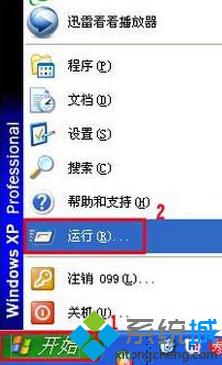
2、在打开的输入框中键入Regedit,按确定;
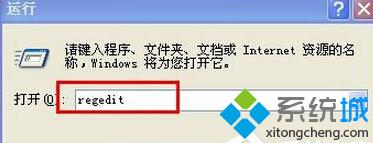
3、在注册表里找到HKEY_LOCAL_MACHINE;
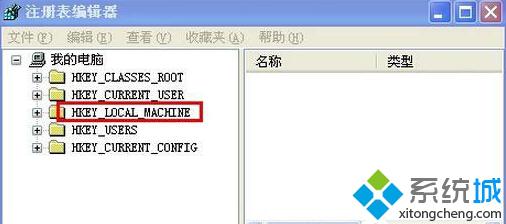
4、依次展开HKEY_LOCAL_MACHINE\Software\Microsoft\Windows\CurrentVersion\ policies\Ratings;

5、在这有个Key主键,这里就是设置的分级审查口令,将其删除即可;

6、重启IE后,点击“工具——Internet 选项——内容——设置内容审查程序”,这时就没有IE的分级审查口令密码了。
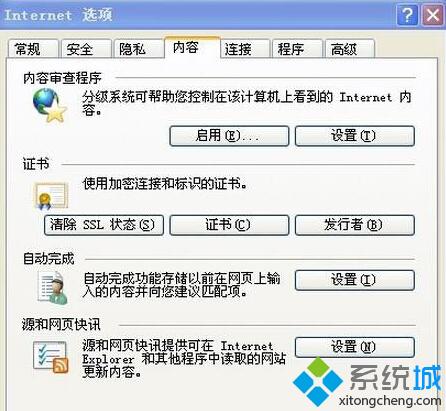
技巧二:
1、点击开始菜单,运行;
2、输入Reg Delete “HKEY_LOCAL_MACHINE\SOFTWARE\Microsoft\Windows\CurrentVersion\policies\Ratings” /v “Key” /f 确定即可。

XP系统清除IE分级审查密码的两大技巧就为大家介绍到这里了。技巧一相对复杂一点,如果大家嫌麻烦的话,就采用技巧二。
相关教程:xp ie 无法启动清除cmos密码的方法ie xp系统winxp密码清除win8系统密码清除我告诉你msdn版权声明:以上内容作者已申请原创保护,未经允许不得转载,侵权必究!授权事宜、对本内容有异议或投诉,敬请联系网站管理员,我们将尽快回复您,谢谢合作!










